解决win102004网络连接问题的方法
 发布于2024-11-28 阅读(0)
发布于2024-11-28 阅读(0)
扫一扫,手机访问
不少用户在安装win10系统的时候都选择了2004版,但是装好之后发现无法连接到网络,那么这个问题该怎么解决呢?下面就给大家带来了解决方法,一起看看吧。
win102004无法连接网络:
方法一:
1、按下“win+i”打开设置点击“网络和Internet”。
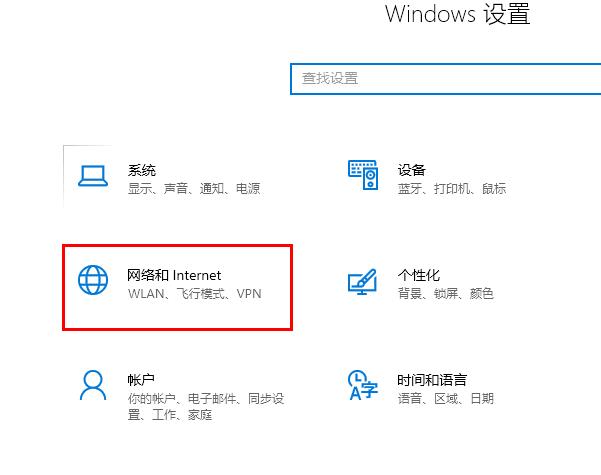
2、在相关设置中点击“更改适配器选项”。
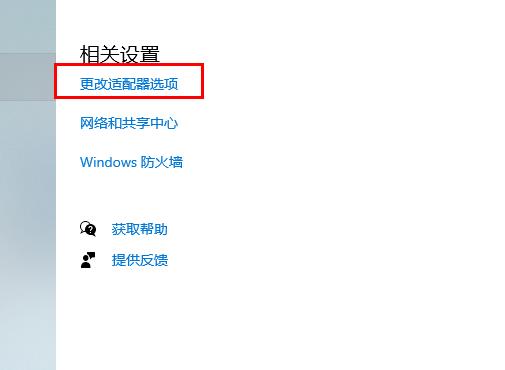
3、右击以太网,选择“属性”。
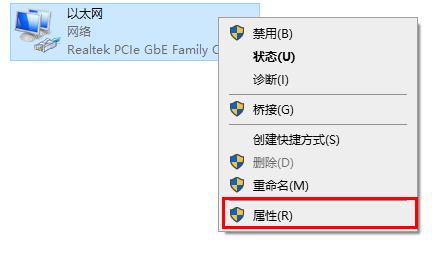
4、在网络下选择“配置”。
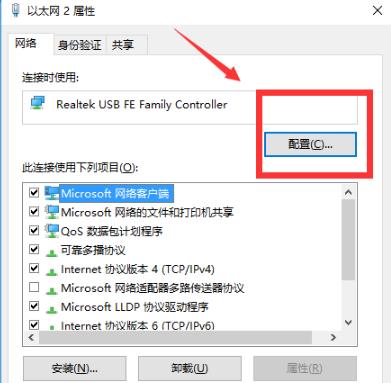
5、在上方任务栏选择“高级”,在属性中点击“网络地址”,将后面的值改为“8cf228a5c1c1”点击“确定”。
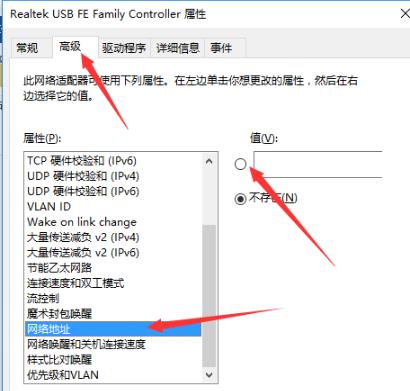
方法二:
1、点击左下角开始选择“设置”。
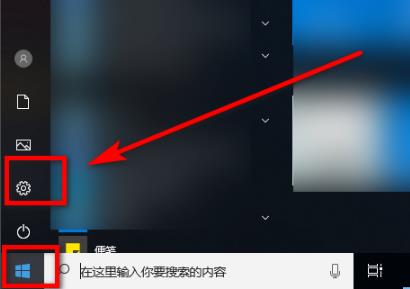
2、在设置中点击“网络和Internet”。
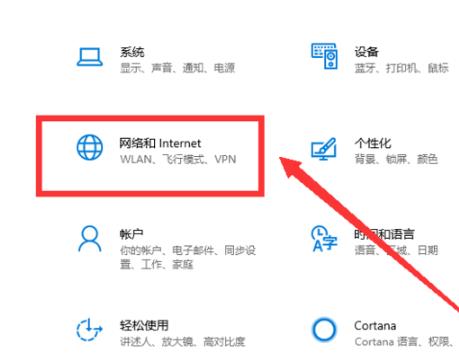
3、点击左侧的“以太网”,点击“网络和共享中心”。
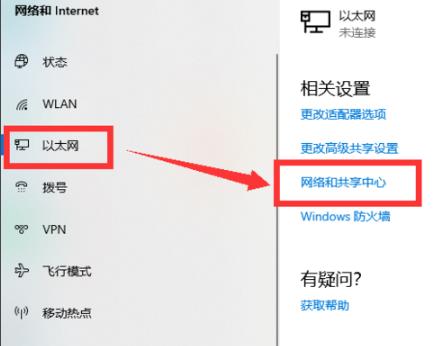
4、点击“更改适配器设置”。
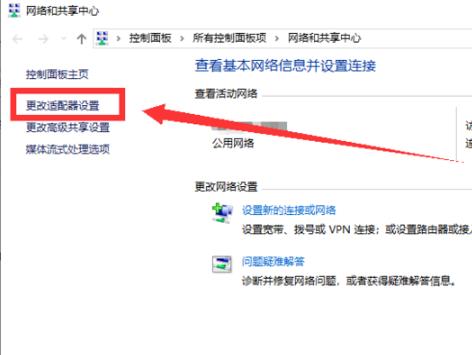
5、右击以太网选择“禁用”。
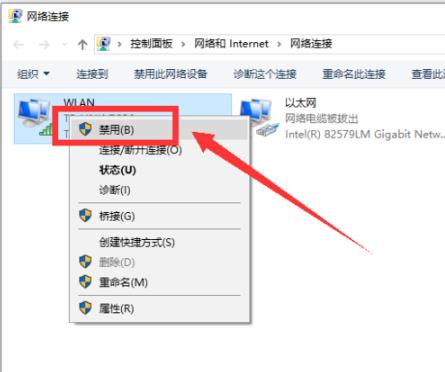
6、再次右击选择“启用”即可。
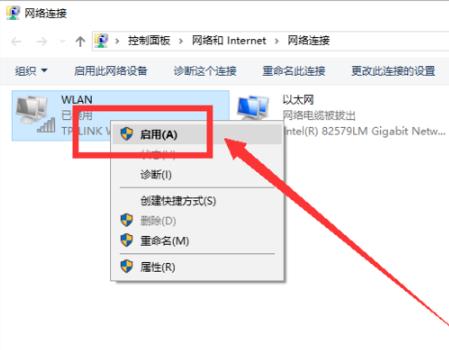
本文转载于:https://m.somode.com/course/8642.html 如有侵犯,请联系admin@zhengruan.com删除
上一篇:使用Win10极简版的体验如何?
产品推荐
-

售后无忧
立即购买>- DAEMON Tools Lite 10【序列号终身授权 + 中文版 + Win】
-
¥150.00
office旗舰店
-

售后无忧
立即购买>- DAEMON Tools Ultra 5【序列号终身授权 + 中文版 + Win】
-
¥198.00
office旗舰店
-

售后无忧
立即购买>- DAEMON Tools Pro 8【序列号终身授权 + 中文版 + Win】
-
¥189.00
office旗舰店
-

售后无忧
立即购买>- CorelDRAW X8 简体中文【标准版 + Win】
-
¥1788.00
office旗舰店
-
 正版软件
正版软件
- 如何优化Win114G内存的虚拟内存设置
- 虚拟内存可以在我们电脑内存不足的时候可以设置,设置完成之后可以帮助我们腾出电脑的空间,还是十分方便的,如果电脑是4g以下的推荐设置2-4g的内存。Win114G内存虚拟内存怎么设置最好:答:2-4G一般来说电脑内存小于4g的话内存设置2-4g最好。如果是8g的话,内存可以在4-13G左右,要是超过8g的话推荐设置8g。win11如何设置虚拟内存:1、首先我们点击设置。2、接着点击系统。3、在系统里找到系统信息。4、接着点击“高级系统设置”。5、然后点击“设置”。6、接着找到高级,然后点击更改。7、最后将最
- 3分钟前 内存管理 虚拟内存 设置优化 0
-
 正版软件
正版软件
- 无法在桌面上找到鼠标指针的原因
- win10系统是一款非常常用的优秀系统,各种智能的设置可以为使用系统的用户们最大限度的减少烦心的事情!但是最近一段时间却有很多的小伙伴们反应自己在使用电脑是出现了桌面上找不到鼠标箭头的情况!今天小编就为大家带来了鼠标不显示了的解决办法让我们一起来看一看吧。桌面上找不到鼠标箭头原因的解决办法:操作步骤:1、在开始菜单上单击右键,选择。2、点击“其他电源设置”。3、点击左侧的。3、在“定义电源按钮并启用密码保护”界面点击“更改当前不可用的设置”。4、将前面复选框的勾去掉,点击“保存修改”桌面上找不到鼠标箭头原
- 8分钟前 鼠标设置 硬件故障 驱动问题 0
-
 正版软件
正版软件
- 下载电脑公司的win7系统
- 我们在使用win7操作系统的时候,有的情况下可能会遇到出现系统故障的问题不知道应该怎么解决。如果想要重新安装操作系统的话,小编觉得我们可以在本站网站下载自己所需要的操作系统来重新安装。也可以选择自己想要选择的安装方式进行操作。详细步骤就来看下小编是怎么做的吧~电脑公司win7系统在哪下载1、首先进入本站官网,2、点击菜单上方的“Windows7”3、点击后跳转页面往下滑,找到“展开更多”,点击“电脑公司”4、上方可以选择32位或者64位,然后选择自己想要的系统,点击下载。5、点击后下载到除了C盘以外的系统
- 23分钟前 公司 电脑 下载 0
-
 正版软件
正版软件
- 解决win7优化过度的有效方法
- win7系统优化能够让我们系统运行速度加快,但是如果优化过度,不仅可能会让系统界面变得很丑很不舒服,还可能起到反作用,这时候我们可以选择回退上一次设置的方法进行解决,下面一起来看一下吧。win7优化过度解决方法方法一1、开机时按下键盘“F8”,然后选择“最后一次正确的配置”即可。方法二1、如果上面的方法无效,可能是优化过程中造成了系统错误,那就需要重装系统了。2、首先下载一个新的系统。这是一款已经进行过优化的win7系统,在封装时就已经进行过了优化,用户安装完成后就可以直接使用,不需要再手动优化。而且该系
- 38分钟前 清理垃圾文件 回退系统设置 禁用自启动程序 0
-
 正版软件
正版软件
- i3能不能安装win11详细介绍
- i3是一款非常经典的英特尔处理器型号,每一代的处理器都会有i3系列。据了解此次的win11系统对于用户的处理器有着很高的要求,所以有很多i3用户想知道自己的电脑能不能安装win11,下面就一起来看一下吧。i3能不能安装win11:答:可以,但是根据不同的版本有不一样的安装方法。一、第八代及以上i31、第八代及以上的i3处理器可以直接在系统更新中安装。先进入系统“设置”2、然后在设置界面中找到“更新和安全”3、接着可以找到并选择“windows预览体验计划”4、加入win11预览体验计划,并选择“Dev渠道
- 53分钟前 适合于一般计算需求。 0
最新发布
-
 1
1
- KeyShot支持的文件格式一览
- 1630天前
-
 2
2
- 优动漫PAINT试用版和完整版区别介绍
- 1670天前
-
 3
3
- CDR高版本转换为低版本
- 1815天前
-
 4
4
- 优动漫导入ps图层的方法教程
- 1670天前
-
 5
5
- ZBrush雕刻衣服以及调整方法教程
- 1666天前
-
 6
6
- 修改Xshell默认存储路径的方法教程
- 1682天前
-
 7
7
- Overture设置一个音轨两个声部的操作教程
- 1660天前
-
 8
8
- PhotoZoom Pro功能和系统要求简介
- 1836天前
-
 9
9
- 优动漫平行尺的调整操作方法
- 1667天前
相关推荐
热门关注
-

- Xshell 6 简体中文
- ¥899.00-¥1149.00
-

- DaVinci Resolve Studio 16 简体中文
- ¥2550.00-¥2550.00
-

- Camtasia 2019 简体中文
- ¥689.00-¥689.00
-

- Luminar 3 简体中文
- ¥288.00-¥288.00
-

- Apowersoft 录屏王 简体中文
- ¥129.00-¥339.00